
Ouvrir vos tubes et masques dans psp
Régler vos couleurs dans votre palette
|
Couleur 1
Avant-plan
|
|
 |
|
#ee0000
|
|
|
Couleur 2
Arrière-plan
|
|
 |
|
#272c40
|
|
|
Réalisation
Etape 1
Ouvrir une nouvelle image transparente de 1 000 x
600 pixels
Mettre en avant-plan la couleur 1 et en arrière-plan la
couleur 2
Verser le dégradé linéaire suivant dans la nouvelle image
transparente
Cocher la case "inverser"
Sélection / Sélectionner tout
Copier et coller dans la sélection le tube de la dame
Désélectionner
Etape 2
Effet / Effet d'image / Mosaïque sans jointure
Réglages par défaut
Réglage / Flou / Flou gaussien à 45
Effet / Effets de traits / Coups de pinceau (couleur
blanche)
Etape 3
Effet / Effet géométrique / Perspective horizontale / 80 /
Transparent
Image / Miroir
Effet / Effet géométrique / Perspective horizontale / 80 /
Transparent
Refaire encore 1 fois l'effet ci-dessus.
Image / Redimensionner à 80 %

Refaire cette réduction d'image encore 3 fois (4 au total)
On obtient ceci
Etape 4
Effet / Modules externes / Mura's Meister / Copies
Effet / Effet d'image / Décalage
Effet / Effet 3 D / Ombre portée
10 / - 8 / 80 / 45 / Noir
Etape 5
Calque / Nouveau calque raster
Calque / Agencer / Déplacer vers le bas
Remplir avec la couleur 1 (rouge)
Effet / Modules externes / Unlimited 2 / Filter Factory
Gallery D / Shoutin'!
Effet / Modules externes / Mura's Meister / Perspective
Tiling
Etape 6
Effet / Modules externes / Transparency (Eliminate White)
Activer l'outil Sélection / Rectangle / Sélection
personnalisée
Entrer les chiffres suivants dans le fenêtre
Appuyer sur la touche
 de votre clavier
de votre clavier
Calque / Nouveau calque raster
Remplir avec la couleur 2 (bleue)
Effet / Modules externes / Unlimited 2 / Paper Textures /
Canvas, Fine
Par défaut soit : 156 / 87
Etape 7
Copier et coller le misted du paysage
Image / Redimensionner à 120 %

Placer en haut à droite (voir résultat final)
Sélection / Inverser
Appuyer sur la touche
 de votre clavier
de votre clavier
Désélectionner
Etape 7
Calque / Nouveau calque raster
Calque / Agencer / Placer en bas de la pile
Remplir avec la couleur 2 (bleue)
Fermer le calque du haut (la forme géométrique : Raster 1)
Rester placer sur un des calques de dessous
Calque / Fusionner les calques visibles
Effet / Modules externes / Flaming Pear / Flood
Etape 7
Rendre visible à nouveau le calque du haut
Image / Taille du support
Affichage / Règle
Activer l'outil Déformation Raster (D)
Descendre le calque jusqu'au chiffre 700
Affichage / Règle (pour retirer la règle)
Touche M de votre clavier
pour retirer l'outil Déformation
Etape 7
Calque / Nouveau calque raster
Calque / Agencer / Déplacer vers le bas
Verser la couleur 1 (bleue)
Activer le calque du haut
Copier et coller le tube de la dame
Image / Redimensionner à 90 %

Placer comme sur le résultat final
Effet / Effet 3 D / Ombre portée
- 25 / 0 / 80 / 45 / Noir
Effet / Modules externes / Flaming Pear / Flood
Mêmes réglages précédents mais changer juste le chiffre du
haut
Etape 7
Calque / Nouveau calque raster
Activer l'outil Sélection / Rectangle / Sélection
personnalisée
Entrer les chiffres suivants dans le fenêtre
Verser le dégradé linéaire suivant
Désélectionner
Effet / Effet de distorsion / Spirales
Effet / Effet 3 D / Ombre portée
2 / 2 / 80 / 20 / Noir
Calque / Fusionner / Tous (aplatir)
Signer et exporter votre tag en JPG